Mit einem Mesh-Netzwerk bringen Sie schnelles und stabiles WLAN bis in den letzten Winkel Ihres Zuhauses. Wir erklären, was Sie für eine solche Mesh-Lösung benötigen, wie Sie diese mit wenig Aufwand einrichten und optimal konfigurieren. [...]

Ein „Mesh“-Netzwerk hat gegenüber einem herkömmlichen WLAN (Wireless Local Area Network) zahlreiche Vorteile. So verbinden sich in einem klassischen Funknetz alle Endgeräte nur mit dem Router. Meist steht der aber irgendwo im Flur oder im Wohnzimmer, sodass die Verbindungsqualität in weiter entfernten und durch dicke Wände abgeschirmten Räumen oder auch im Garten leidet. Klassische Repeater erweitern das Funknetz um zusätzliche Zugangspunkte. Dabei spannen sie aber ein separates WLAN auf. Das führt dazu, dass viele Endgeräte sich mal mit dem einen, mal mit dem anderen lokalen WLAN verbinden. Dadurch kommt es immer wieder zu Unterbrechungen sowie unnötig niedrigen Übertragungsraten, wenn sich ein Endgerät mit dem entfernteren Zugangspunkt verbindet.
Bei einem Mesh-Netzwerk erweitern Sie das Funknetz dagegen mit speziellen Mesh-Repeatern, die teilweise auch Mesh-Knoten genannt werden. Der Router übernimmt dabei die Rolle des „Mesh-Masters“. Dieser verwaltet das gesamte Netz und nicht mehr nur einen Teil, er steuert also auch die Mesh-Repeater und weist die einzelnen Endgeräte dem am besten passenden Knoten zu. Dank der zusätzlichen Mesh-Repeater versorgen Sie damit auch entfernte Stellen in Ihrem Haushalt mit schnellem High-Speed-Internet per WLAN, die normalerweise außerhalb oder am Rande der Funkreichweite Ihres Routers liegen. Die Mesh-Knoten müssen auch nicht direkt mit dem Router verbunden sein, sondern es genügt als nächste Verbindung ein anderer Mesh-Repeater, Bild 1. So können Sie Ihr WLAN immer weiter ausbauen.
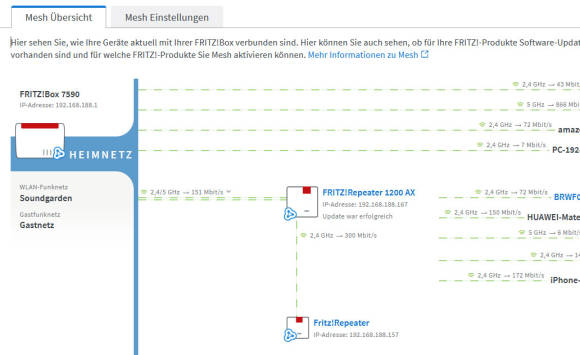
Ein Mesh-Verbund besteht also nur aus einem Einzigen, alles umfassenden und zentral gesteuerten Wi-Fi-Netz. Es finden damit keine Wechsel zwischen unterschiedlichen Netzen mehr statt. Der Router beziehungsweise Mesh-Master sorgt automatisch dafür, dass jedes Endgerät nicht mit irgendeinem, sondern dem jeweils optimalen Zugangspunkt verbunden ist. Das ist eine so enorme Verbesserung gegenüber einem WLAN mit klassischen Repeatern. PCtipp beschreibt in diesem Artikel, was Sie für ein Mesh-Netzwerk bei sich daheim benötigen, wie Sie ein solches Netz mit wenig Aufwand einrichten und wie Sie es optimal konfigurieren und überwachen.
Hinweis: Wir verwenden für unsere Beispiele eine Fritz!Box von AVM. Andere Mesh-Lösungen funktionieren aber ganz ähnlich.
Hardware aussuchen
Für ein Mesh-Netzwerk brauchen Sie einen Mesh-fähigen WLAN-Router sowie einen oder mehrere dazu passende Mesh-Repeater. Wenn Sie bereits eine AVM Fritz!Box besitzen, dann haben Sie wahrscheinlich schon einen Mesh-tauglichen Router. Alle aktuellen Modelle unterstützen die Technik.
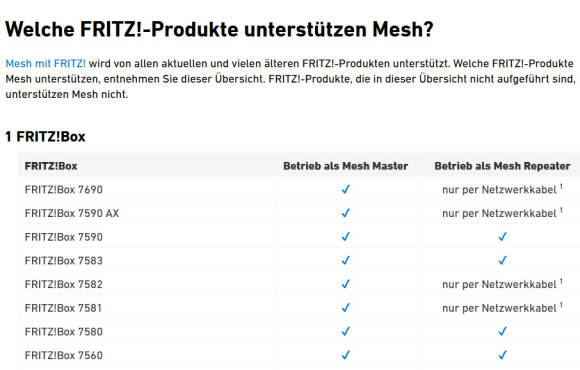
Eine Liste der als Mesh-Master geeigneten Fritz!Boxen finden Sie im Internet unter go.pctipp.ch/3377, Bild 2. Wichtig ist das Häkchen in der Spalte Betrieb als Mesh Master. Die zweite Spalte informiert zusätzlich darüber, welche Fritz!Boxen sich als Mesh-Knoten betreiben lassen würden. Das ist nützlich, wenn Sie noch eine ältere Fritz!Box übrig haben. Dann können Sie sich den Kauf eines weiteren Mesh-Knotens sparen und stattdessen Ihre alte Fritz!Box entweder per Wi-Fi oder Ethernet-Kabel in Ihr Mesh-Netzwerk einbinden, Bild 3.

Bild 3: Wenn Sie noch eine geeignete ältere Fritz!Box übrig haben, lässt sie sich sehr einfach als Mesh-Repeater einrichten. (c) PCtipp.ch
Die derzeit günstigste Mesh-taugliche Fritz!Box ist das DSL-Modell 7510, Bild 4. Sie ist mit einem Gigabit-Ethernet-Anschluss ausgestattet und unterstützt bereits den WLAN-Standard Wi-Fi 6. Dank VDSL-Supervectoring verbindet sie sich mit bis zu 300 Mbit/s mit dem Internet. Im WLAN funkt sie mit bis zu 600 Mbit/s. Die 7510 kostet rund 100 Euro. Für 140 Euro bekommen Sie die Fritz!Box 7530 AX mit vier Ports statt nur einem Ethernet-Port. Ein Top-Modell wie die Fritz!Box 7590 AX kostet dagegen 260 Euro. Sie funkt im WLAN mit insgesamt bis zu 2,5 Gbit/s etwa doppelt so schnell wie die 7530 und hat zudem zwei USB-3.0-Ports statt nur einen USB-3.0-Anschluss.

Bild 4: Die Fritz!Box 7510 eignet sich als günstiger Mesh-Master. (c) PCtipp.ch
Zusätzlich zum Mesh-Master, also einem passenden Router, benötigen Sie einen oder mehrere Mesh-Repeater. Hier bietet AVM derzeit fünf verschiedene Modelle an. Das kleinste ist der Fritz!Repeater 600, der mit maximal 600 Mbit/s funkt. Er ist für 40 Euro zu haben. Der Fritz!Repeater 1200 AX schafft bis zu 3000 Mbit/s und kostet 70 Euro. Der Fritz!Repeater 2400 enthält zwei interne Funkeinheiten und erreicht damit eine maximale Geschwindigkeit von bis zu 2333 Mbit/s, Bild 5. Kosten: 90 Euro. Die aktuellen Spitzenmodelle sind der Fritz!Repeater 3000 AX, der in der Summe einen Durchsatz von bis zu 4200 Mbit/s erreicht und zudem zwei 1-Gigabit-Ports hat, sowie der Fritz!Repeater 6000, der mit bis zu 6000 Mbit/s funkt. Diese hohe Leistung schlägt sich in Preisen von rund 150 Euro nieder.

Mesh-Netzwerk einrichten
Nachdem Sie die nötige Hardware besorgt haben, erfordert die Einrichtung eines Mesh-Netzwerks keinen grossen Aufwand mehr. Die einzelnen Mesh-Repeater übernehmen automatisch sämtliche WLAN-Einstellungen Ihrer Fritz!Box wie Zugangsdaten oder die Konfiguration des Gastnetzes, sodass Ihr erweitertes WLAN anschliessend sofort von allen Geräten im Heimnetz genutzt werden kann.
Router optimal platzieren
Bevor Sie mit der Einrichtung Ihres Mesh-Netzwerks starten, empfehlen wir die Platzierung Ihrer Fritz!Box noch einmal zu überprüfen. Sofern es möglich ist, sollte sie möglichst zentral in Ihrem Haushalt aufgestellt sein. Fritz!Boxen sind mit Kugelstrahlantennen ausgestattet, die das WLAN-Signal in alle Richtungen gleichmässig abstrahlen. Achten Sie daher darauf, dass sie nicht in eine oder mehrere Richtungen durch ein Möbel oder andere Hindernisse verdeckt wird. Vor allem metallische oder wasserhaltige Objekte, also etwa ein Kühlschrank und selbst Pflanzen, reduzieren die WLAN-Leistung, Bild 6.

Außerdem sollte die Fritz!Box nicht in einer Zimmerecke stehen. Leicht erhöht, zum Beispiel auf einem Regal, ist meist am besten. Achten Sie zuletzt darauf, dass sich möglichst keine anderen funkenden Geräte wie eine Mikrowelle oder Bluetooth-Lautsprecher in der Nähe des Routers befinden. Meist ist es nicht möglich, alle genannten Punkte einzuhalten. Aber es gilt: je mehr, desto besser.
Mesh-Repeater einrichten
Sie haben im Prinzip zwei Möglichkeiten, um einen Mesh-Repeater zu Ihrem WLAN hinzuzufügen. Wenn der neue Repeater innerhalb der Funkreichweite Ihrer Fritz!Box oder eines bereits eingerichteten Mesh-Knotens liegt, binden Sie ihn per WLAN in Ihr Heimnetz ein. Alternativ lässt er sich aber auch mittels Ethernet-Kabel mit dem Router oder einem anderen bereits verbundenen Mesh-Repeater verknüpfen.
Stecken Sie den Mesh-Repeater beim Einrichten zunächst in der Nähe Ihrer Fritz!Box in eine freie Steckdose, damit er mit Strom versorgt wird. Warten Sie etwa eine Minute, bis er gestartet und bereit zur Konfiguration ist. Sie erkennen das entweder an einem langsameren Blinken der Connect-LED am Mesh-Repeater oder daran, dass seine Power- sowie WLAN-LED durchgehend leuchten.
Drücken Sie jetzt für eine Sekunde die Connect- beziehungsweise WPS-Taste (Wi-Fi Protected Setup) am Mesh-Repeater. Je nach Gerät blinkt jetzt entweder die Connect- oder WLAN-LED schneller. Gehen Sie zur Fritz!Box und drücken Sie dort für etwa sechs Sekunden die WPS-Taste, sodass jetzt auch die WLAN-LED am Router zu blinken beginnt und die Verbindung zwischen den beiden Geräten aufgebaut wird.
Sie haben zwei Minuten Zeit, um das zu erledigen. Ansonsten müssen Sie den Vorgang noch einmal von vorn am Mesh-Repeater beginnen. Sobald die LED für die Verbindungsqualität am Mesh-Repeater durchgehend grün leuchtet, steht die Verbindung.
Öffnen Sie zur Kontrolle die Verwaltungsoberfläche Ihrer Fritz!Box und prüfen Sie dort ebenfalls, ob der Mesh-Repeater aufgeführt ist, Bild 7.
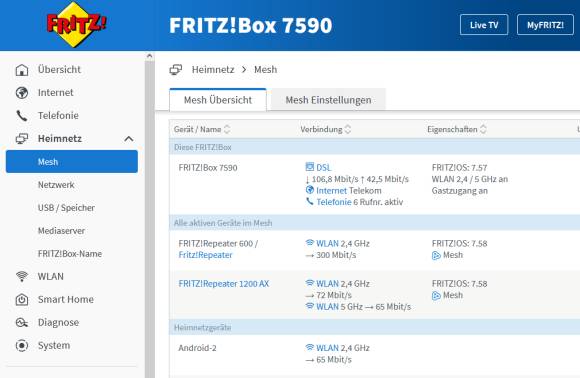
Rufen Sie dazu im Webbrowser die Adresse fritz.box auf und melden Sie sich mit dem Zugangspasswort des Geräts an. Wechseln Sie zu Heimnetz sowie Mesh. Links sehen Sie Ihre Fritz!Box, rechts sollte jetzt auch der neue Mesh-Repeater aufgeführt sein.
Hat alles geklappt, können Sie den Mesh-Repeater aus der Steckdose entfernen und am geplanten Aufstellort wieder in einer Steckdose platzieren. Er verbindet sich automatisch mit der Fritz!Box und steht anschliessend sofort für alle Endgeräte als Zugangspunkt zum WLAN zur Verfügung.
Mesh-Repeater optimal platzieren
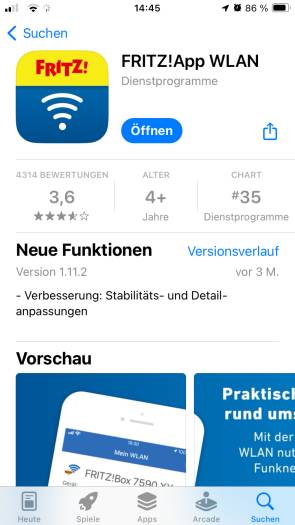
Bild 8: Die Software „Fritz!App WLAN“ finden Sie in den App-Stores von Google und Apple. (c) PCtipp.ch
Um das bestmögliche Ergebnis zu erreichen, sollten Sie natürlich auch den Mesh-Repeater optimal platzieren. Am wichtigsten ist dabei, dass er eine gute und stabile Verbindung zur Fritz!Box aufbauen kann. Außerdem soll er für alle WLAN-Endgeräte gut erreichbar sein.
Als Hilfe bei der optimalen Platzierung eines Mesh-Repeaters stellt AVM eine kostenlose Smartphone-App bereit. Diese nennt sich „Fritz!App WLAN“. Sie finden sie in den App-Stores sowohl von Google als auch Apple, Bild 8. Schließen Sie Ihren neuen Mesh-Repeater zuerst an der Stelle an, die Sie für optimal halten. Installieren und starten Sie anschließend die WLAN-App von AVM.
Tippen Sie in der Software auf Meine Repeater, bestätigen Sie die Tipps zur Aufstellung mit Weiter sowie OK und wählen Sie zuletzt Repeater-Position bewerten aus. Damit nur berechtigte Personen auf diese Funktion zugreifen können, geben Sie das Zugangspasswort Ihrer Fritz!Box ein und bestätigen mit Anmelden. Der Check selbst dauert nicht lange. Nach kurzer Zeit sehen Sie das Ergebnis, Bild 9. Meldet die App, dass der Mesh-Repeater nur mit einer schwachen Verbindung mit der Fritz!Box verbunden ist, sollten Sie die Positionierung noch einmal überdenken. In der Praxis ist das leider nicht immer möglich. Zur Kontrolle führen Sie den Check nach jeder Änderung ein weiteres Mal durch, bis Sie mit dem Ergebnis zufrieden sind.
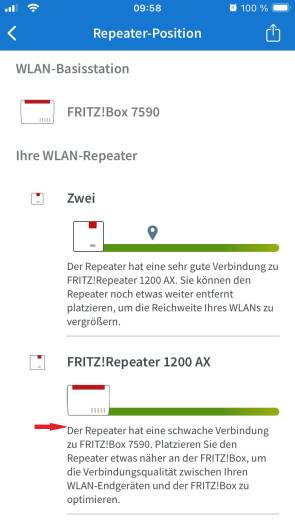
Bild 9: Die WLAN-App zeigt Ihnen, dass der untere Mesh-Repeater noch nicht optimal platziert ist. (c) PCtipp.ch
Verbindungs-LEDs im Blick behalten
Bei den Mesh-Repeatern von AVM sehen Sie auch direkt am Gerät, wie gut oder schlecht die aktuelle Verbindungsqualität ist. Modelle mit nur einer LED leuchten Orange bei schlechtem Empfang und Grün bei gutem, Bild 10. Bei Geräten mit fünf LEDs sollten mindestens drei für eine ausreichende Verbindungsqualität leuchten.

Mesh mit Powerline erweitern
Wie wir gesehen haben, kann die Verbindung zwischen einer Fritz!Box und dem nächsten Mesh-Repeater entweder per Funk oder Netzwerkkabel erfolgen. Aber was können Sie machen, wenn die Entfernung zu groß ist oder es zu viele Hindernisse gibt und Sie kein Kabel verlegen können? Dann nehmen Sie Powerline-Adapter und binden sie als Brücke in Ihr Mesh-Network ein, Bild 11.

Diese Adapter übertragen Daten nicht per Funk und auch nicht über ein Netzwerkkabel, sondern über das im Haus bereits vorhandene Stromnetz. Mit einem Powerline-Adapter richten Sie an einer entfernten Steckdose einen zusätzlichen WLAN-Zugangspunkt ein. Die Adapter von AVM sind automatisch Teil des Mesh-Netzwerks. Sie können also zum Beispiel an einen Powerline-Adapter einen oder mehrere Mesh-Repeater per Funk anbinden. Beachten Sie, dass Sie bei der Nutzung von Powerline immer ein Set aus mindestens zwei Adaptern benötigen.
Den ersten Adapter verbinden Sie per Netzwerkkabel mit Ihrer Fritz!Box und stecken ihn danach in der Nähe des Routers in eine freie Steckdose an der Wand. Den zweiten Adapter stecken Sie zunächst direkt daneben in eine zweite freie Stromsteckdose. Nachdem sich die beiden Adapter gefunden und miteinander verbunden haben, entfernen Sie den zweiten wieder und stecken ihn am geplanten Einsatzort in eine freie Wandsteckdose. Dort verbindet er sich wieder mit dem Router und fungiert anschliessend als neuer WLAN-Zugangspunkt für Endgeräte oder weitere Mesh-Repeater. Ein Set aus den zwei WLAN-fähigen AVM-Powerline-Adaptern 1240E gibt es für 120 Euro, Bild 12.

* Andreas Fischer schreibt für PCtipp.ch.










Be the first to comment